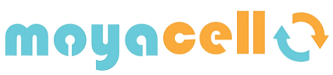Cómo Liberar Espacio en el Disco Duro de tu Mac
Mantener tu Mac funcionando de manera eficiente es crucial para tu productividad y disfrute general del dispositivo. Una de las tareas más importantes es asegurarte de que tu disco duro tenga suficiente espacio libre. En este artículo, exploraremos diversas estrategias y métodos para liberar espacio en el disco duro de tu Mac, garantizando que siempre funcione de la mejor manera.
¿Por Qué Es Importante Liberar Espacio en el Disco Duro?
El espacio libre en tu disco duro no solo afecta la cantidad de datos que puedes almacenar, sino también el rendimiento general de tu Mac. Un disco duro lleno puede ralentizar el sistema, provocar errores y reducir la eficiencia del trabajo diario. Además, macOS utiliza el espacio libre para la memoria virtual y las actualizaciones del sistema, lo que hace que el mantenimiento de suficiente espacio sea vital para la salud del sistema.
Como Liberar Espacio en mi Mac
Sigue los siguientes pasos para aprender a cómo liberar espacio en mi Mac, aquí encontrarás un guía con el paso a paso para que liberar espacio sea algo sencillo. Sigue estas instrucciones y si tienes algún problema, contáctanos y te ayudaremos.
Análisis del Espacio de Almacenamiento
Antes de comenzar a liberar espacio, es esencial entender qué está ocupando espacio en tu disco duro. Afortunadamente, macOS ofrece herramientas integradas para analizar el uso del espacio.
Uso de la Utilidad de Discos
- Abre la Utilidad de Discos desde la carpeta de Aplicaciones > Utilidades.
- Selecciona tu disco duro en la barra lateral.
- Haz clic en "Información" para ver un desglose del espacio utilizado y disponible.
Este análisis te permitirá identificar áreas donde puedes liberar espacio de manera efectiva.
Eliminación de Archivos Temporales y Cachés
Los archivos temporales y las cachés pueden acumularse rápidamente y ocupar una cantidad significativa de espacio. Limpiar estos archivos periódicamente puede liberar varios gigabytes de espacio.
Limpieza de la Caché del Sistema
- Abre el Finder y selecciona "Ir a la carpeta" en el menú "Ir".
- Escribe ~/Library/Caches y presiona Enter.
- Elimina los contenidos de las carpetas que ya no necesitas.
Limpieza de la Caché del Navegador
Cada navegador web almacena archivos temporales que pueden ocupar mucho espacio con el tiempo. Aquí se explica cómo limpiar la caché en los navegadores más populares:
- Safari: Abre Safari > Preferencias > Privacidad > Administrar datos de sitios web. Elimina los datos no deseados.
- Chrome: Ve a Chrome > Configuración > Privacidad y seguridad > Borrar datos de navegación. Selecciona "Imágenes y archivos en caché" y presiona "Borrar datos".
- Firefox: Ve a Firefox > Preferencias > Privacidad y seguridad > Cookies y datos del sitio > Limpiar datos.
Si necesitas comprar un Mac Reacondicionado vista esta web con las mejores ofertas
Desinstalación de Aplicaciones Innecesarias
Las aplicaciones que ya no utilizas pueden ocupar una cantidad considerable de espacio en tu disco duro. Desinstalar estas aplicaciones puede liberar espacio y mejorar el rendimiento de tu Mac.
Uso de la Papelera de Aplicaciones
Para desinstalar aplicaciones:
- Abre la carpeta de Aplicaciones.
- Arrastra las aplicaciones no deseadas a la Papelera.
- Vacía la Papelera para liberar el espacio.
Algunas aplicaciones pueden dejar archivos residuales. Para una limpieza más completa, considera utilizar aplicaciones de desinstalación específicas como AppCleaner.
Organización de Archivos y Carpetas en tu Mac
Mantener tus archivos organizados no solo facilita encontrarlos, sino que también puede ayudarte a identificar archivos duplicados o innecesarios.
Uso de Etiquetas y Carpetas Inteligentes
Utiliza etiquetas y carpetas inteligentes en macOS para mantener tus archivos ordenados:
- Etiquetas: Asigna etiquetas a archivos para clasificarlos por tipo o proyecto.
- Carpetas Inteligentes: Crea carpetas inteligentes que automáticamente agrupen archivos basados en criterios específicos, como la fecha de creación o el tipo de archivo.
Utilización de Almacenamiento en la Nube
El almacenamiento en la nube es una excelente manera de liberar espacio en tu disco duro mientras mantienes acceso a tus archivos.
iCloud Drive
Configura iCloud Drive para almacenar archivos en la nube:
- Abre Preferencias del Sistema > ID de Apple > iCloud.
- Marca la opción "iCloud Drive" y selecciona las carpetas que deseas almacenar en la nube.
Otras Opciones de Almacenamiento en la Nube
Comparación de otros servicios de almacenamiento en la nube:
- Google Drive: Ofrece 15 GB gratuitos y aplicaciones para sincronizar archivos entre dispositivos.
- Dropbox: Confiable y fácil de usar, ofrece 2 GB gratuitos con opciones para aumentar el almacenamiento.
- OneDrive: Integrado con Microsoft Office, ofrece 5 GB gratuitos.
Uso de Software de Limpieza de Disco
Existen varias herramientas de software diseñadas para ayudar a limpiar tu disco duro de manera eficiente.
Mejores Herramientas Disponibles para Limpieza de Disco
- CleanMyMac X: Ofrece una limpieza completa del sistema, eliminando archivos innecesarios y optimizando el rendimiento.
- DaisyDisk: Visualiza el uso del disco duro y elimina archivos grandes e innecesarios.
- OnyX: Utilidad multifuncional que permite limpiar cachés y realizar mantenimiento del sistema.
FAQs - Preguntas frecuentes
-
¿Es seguro eliminar archivos de la caché? Sí, eliminar archivos de la caché es generalmente seguro y puede liberar espacio sin afectar el rendimiento del sistema.
-
¿Qué sucede si elimino una aplicación pero no los archivos asociados? Podrías perder espacio de almacenamiento sin ganar los beneficios de desinstalar la aplicación. Usa herramientas específicas para una desinstalación completa.
-
¿Cuál es la mejor manera de almacenar fotos y videos? Considera usar servicios de almacenamiento en la nube como iCloud, Google Photos o Dropbox para almacenar y acceder a tus fotos y videos sin ocupar espacio en tu disco duro.
-
¿Cómo puedo saber qué archivos están ocupando más espacio? Usa la Utilidad de Discos o aplicaciones como DaisyDisk para analizar y visualizar el uso del espacio en tu disco duro.
-
¿Es útil el almacenamiento en la nube para liberar espacio? Sí, almacenar archivos en la nube puede liberar espacio en tu disco duro mientras mantienes acceso a tus archivos desde cualquier dispositivo.
-
¿Necesito un software de limpieza de disco? No es estrictamente necesario, pero puede facilitar y automatizar el proceso de limpieza, asegurando que se eliminen archivos innecesarios de manera segura.
Conclusión
Liberar espacio en el disco duro de tu Mac es esencial para mantener su rendimiento y eficiencia. Siguiendo estos consejos y utilizando las herramientas adecuadas, puedes optimizar el espacio de almacenamiento y garantizar que tu Mac funcione sin problemas.